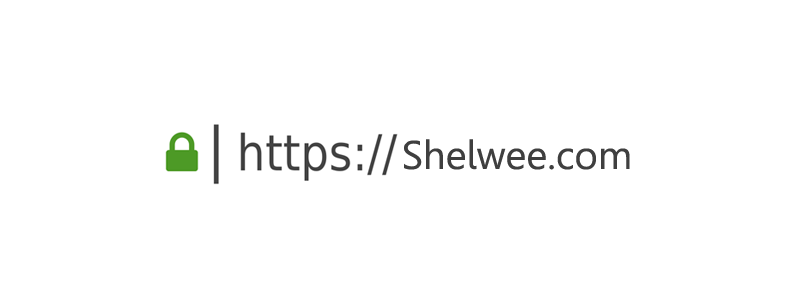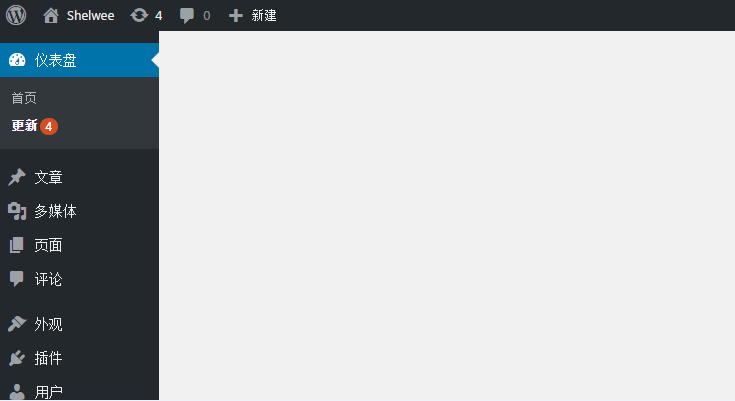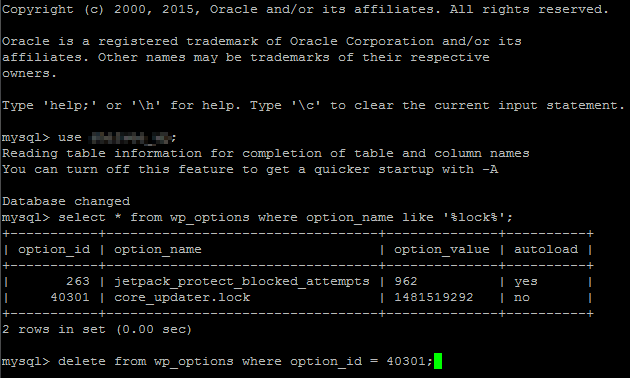1.前言
记不清楚 Chrome 是从哪个版本开始标记网站是否采用 HTTPS 协议,即在网址前面有一把绿色的锁,旁边有「安全」两字。而一般未采用 HTTPS 协议的网站则是一个黑色的i图标,表示 「不安全」。
虽然使用 HTTP 协议并不影响使用,但这事估计早晚都得做。于是今天就干脆把网站从 HTTP 过渡到 HTTPS,顺便记录一下阿里云服务器上 WordPress 开启全站 HTTPS 的过程。
2.申请证书
由于我用的是阿里云服务器,所以直接在阿里云申请的 CA 安全证书。如果服务器用的不是阿里云,可以在 Let’s Encrypt 申请。
登录阿里云后,点击「产品与服务」-> 「安全(云盾)」栏目下的「CA证书服务(数据安全)」,然后点击「购买证书」,选择「免费型DV SSL」,购买。
免费数字证书,最多保护一个明细子域名,不支持通配符,一个阿云帐户最多签发20张免费证书。
购买成功后,按要求补全相关个人信息,然后等待审核通过即可下载证书。
3.Nginx 配置证书
在 Nginx 安装目录创建 cert 文件夹,把下载的证书上传到此目录。上传后的路径类似这样:
- /etc/nginx/cert/1127.key
- /etc/nginx/cert/1127.pem
然后配置 nginx.conf ,配置如下,直接将访问 HTTP 的请求 301 跳转到 HTTPS 上。
server {
listen 80;
server_name shelwee.com www.shelwee.com;
return 301 https://$host$request_uri;
}
server {
listen 443;
server_name shelwee.com www.shelwee.com;
ssl on;
root /home/www.shelwee.com;
index index.php index.html index.htm;
ssl_certificate cert/1127.pem;
ssl_certificate_key cert/1127.key;
ssl_session_timeout 5m;
ssl_ciphers ECDHE-RSA-AES128-GCM-SHA256:ECDHE:ECDH:AES:HIGH:!NULL:!aNULL:!MD5:!ADH:!RC4;
ssl_protocols TLSv1 TLSv1.1 TLSv1.2;
ssl_prefer_server_ciphers on;
location / {
try_files $uri $uri/ /index.php?$args;
}
location ~ \.php$ {
fastcgi_pass 127.0.0.1:9000;
try_files $uri $uri/ /index.php?$args;
fastcgi_connect_timeout 300;
fastcgi_read_timeout 300;
fastcgi_send_timeout 300;
fastcgi_param SCRIPT_FILENAME $document_root$fastcgi_script_name;
include fastcgi_params;
}
}
保存 nginx.conf 并重启 Nginx 。
sudo service nginx reload
这时刷新网站,虽然网址可能已经出现 HTTPS ,但前面的图标应该还不是绿色的安全锁,因为网站的资源还是 HTTP 协议下的,所以下一步要把网站的所有资源链接都替换成 HTTPS。
4.WordPress 修改
function.php
打开主题模板下的 function.php 文件,在文件末尾追加下面的函数:
/* 替换资源链接为 https */
function resources2Https($content){
if( is_ssl() ){
$content = str_replace('https://www.shelwee.com/wp-content/uploads', 'https://www.shelwee.com/wp-content/uploads', $content);
}
return $content;
}
add_filter('the_content', 'resources2Https');
wp-config.php
最后修改 wp-config.php 文件,文件末尾追加下面语句:
/* 强制后台和登录使用 SSL */
define('FORCE_SSL_LOGIN', true);
define('FORCE_SSL_ADMIN', true);
现在刷新网站,绿色的安全锁是不是已经出现了?如果没有的话,检查一下网站上是不是存在一些写死的资源路径,找出他们(通常是 http:// 开头的)并修改成 https:// 。